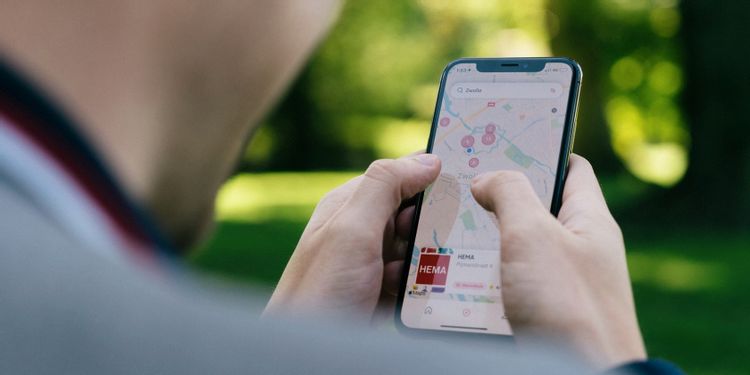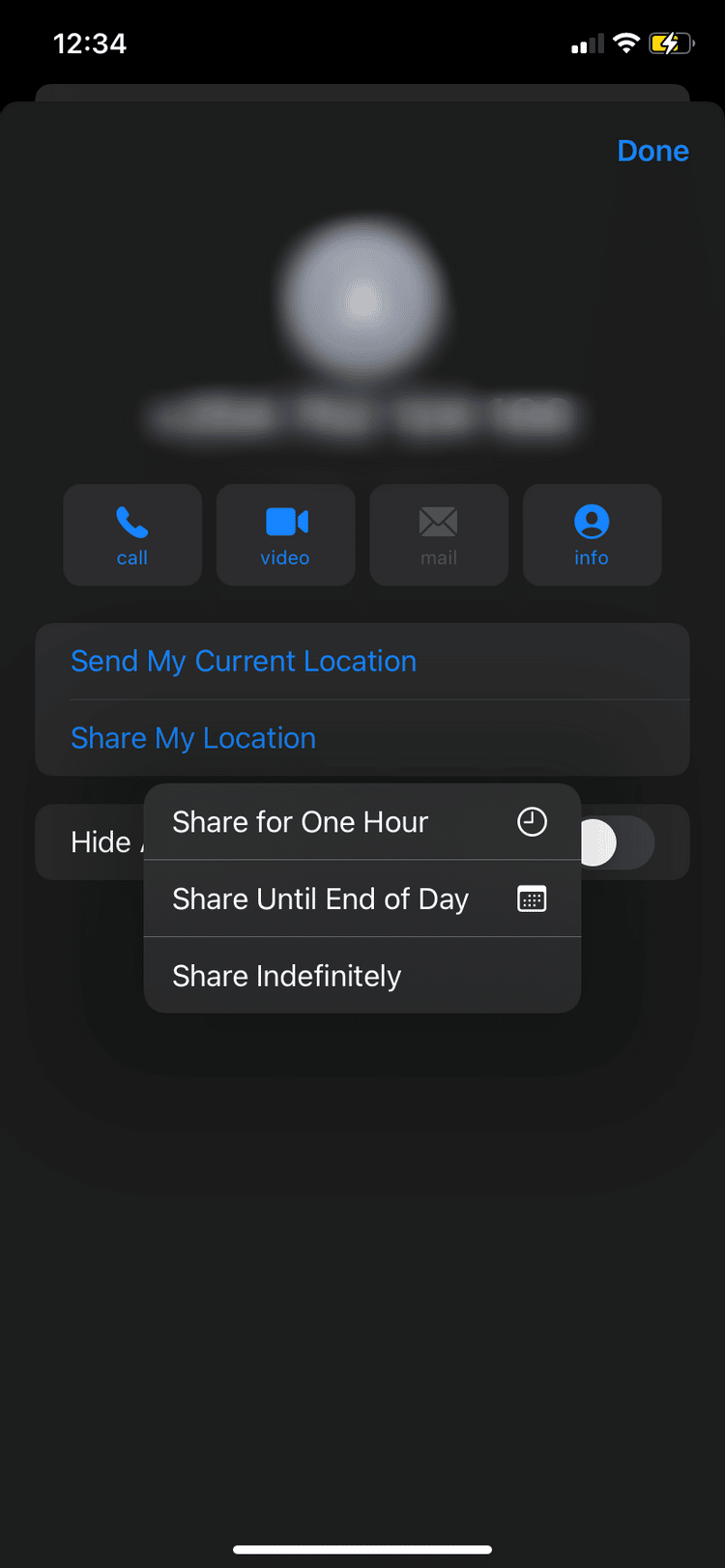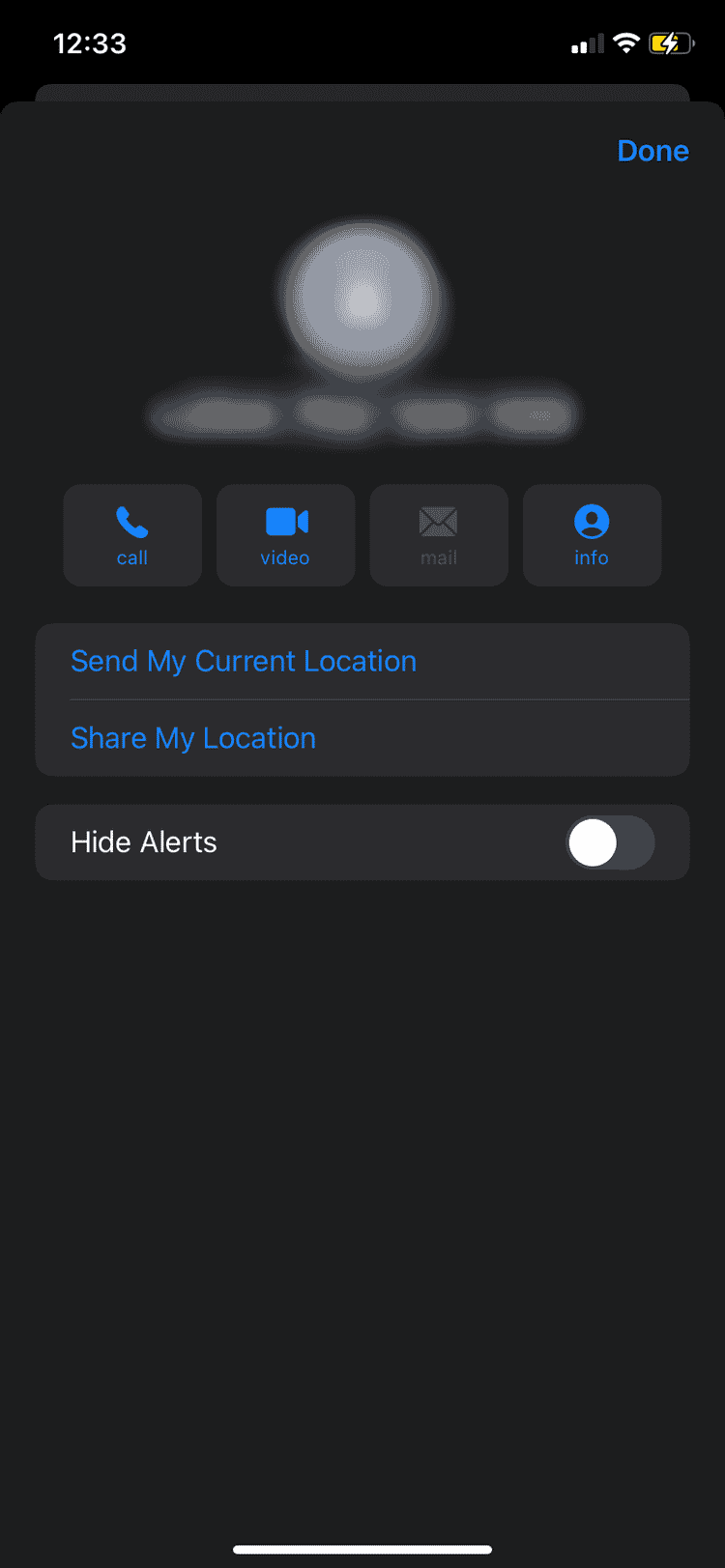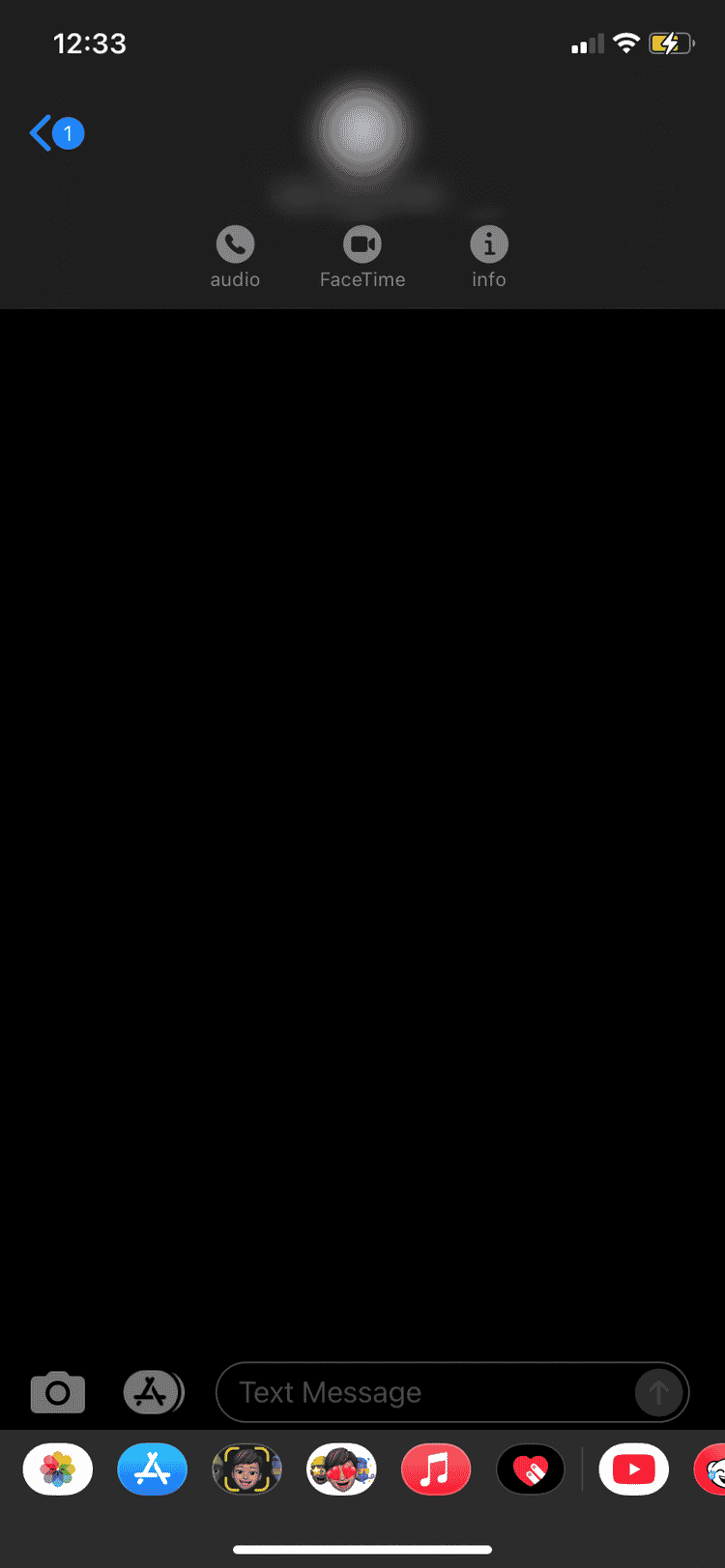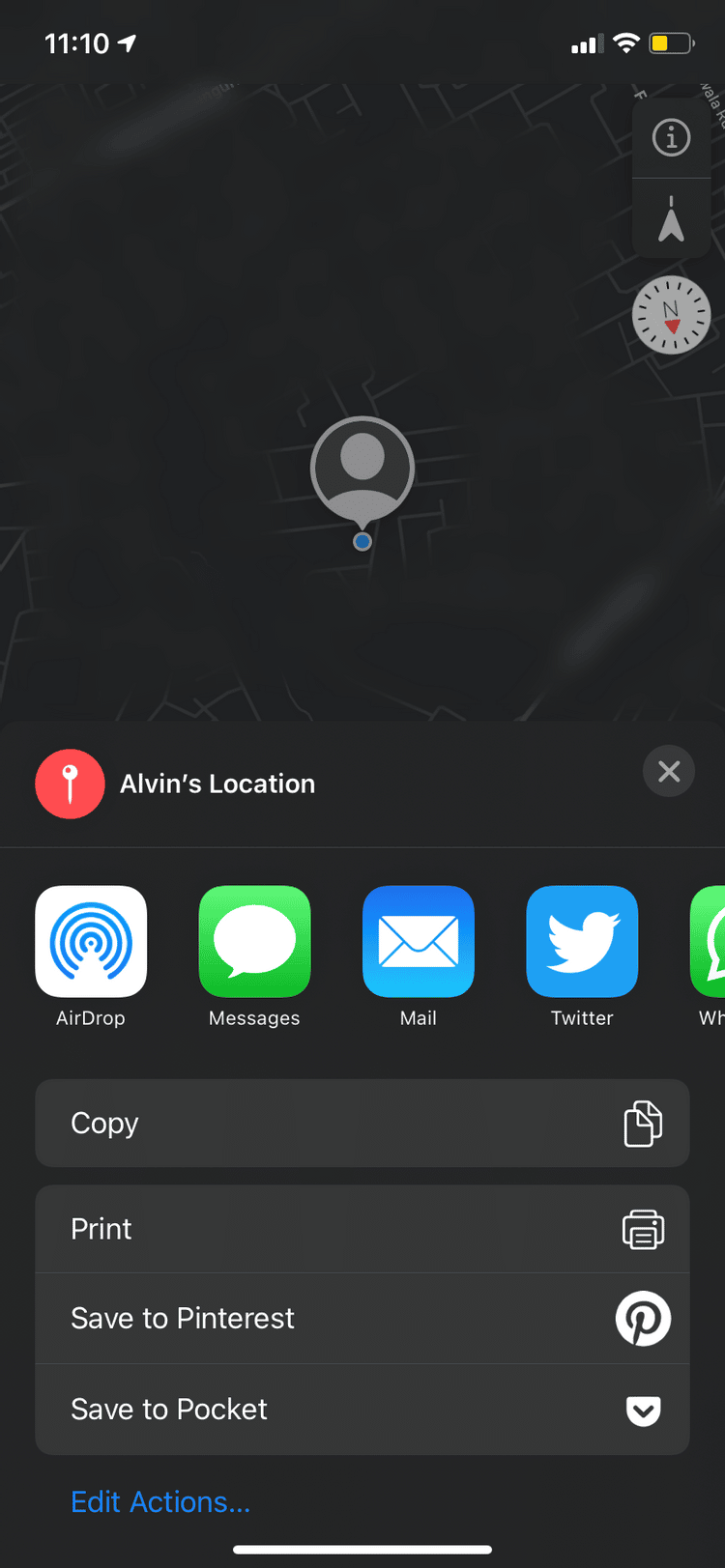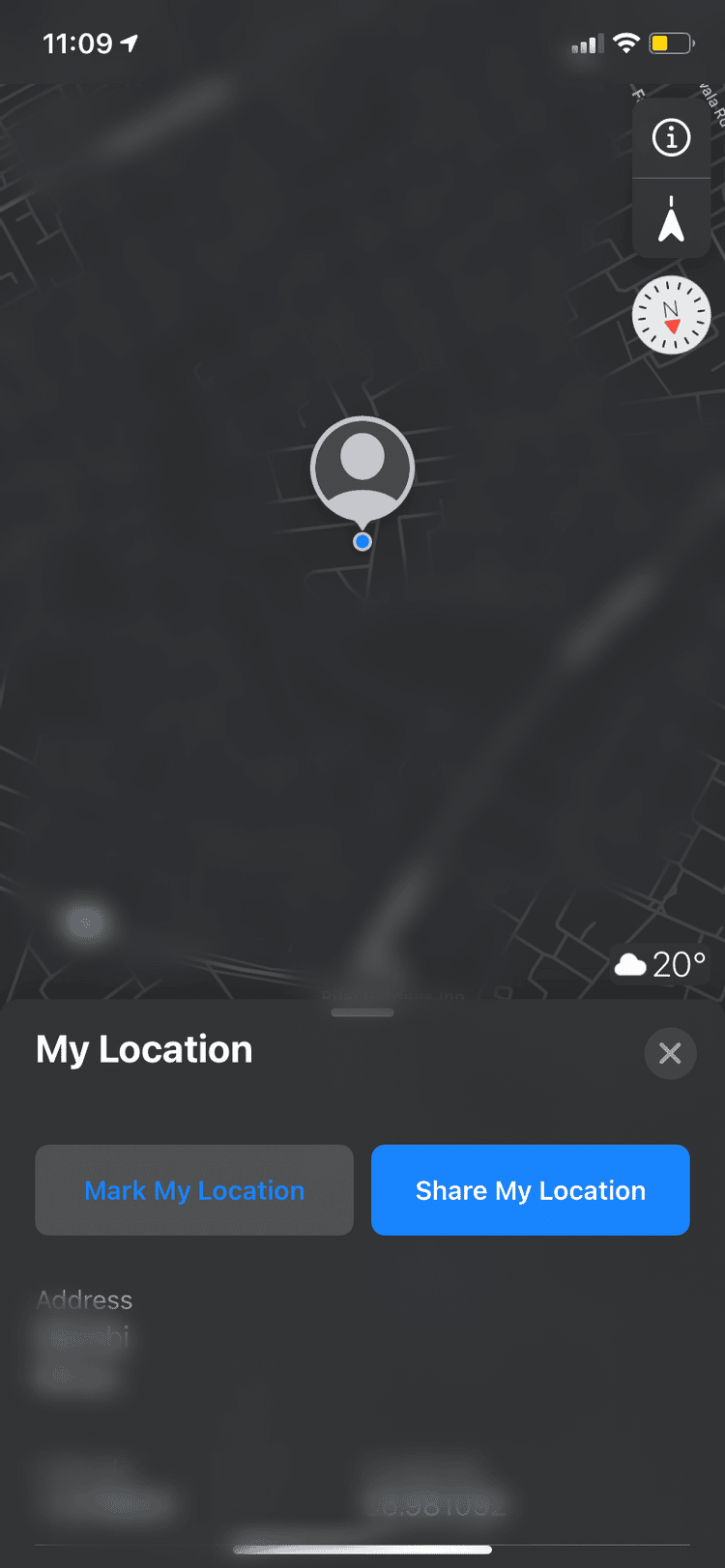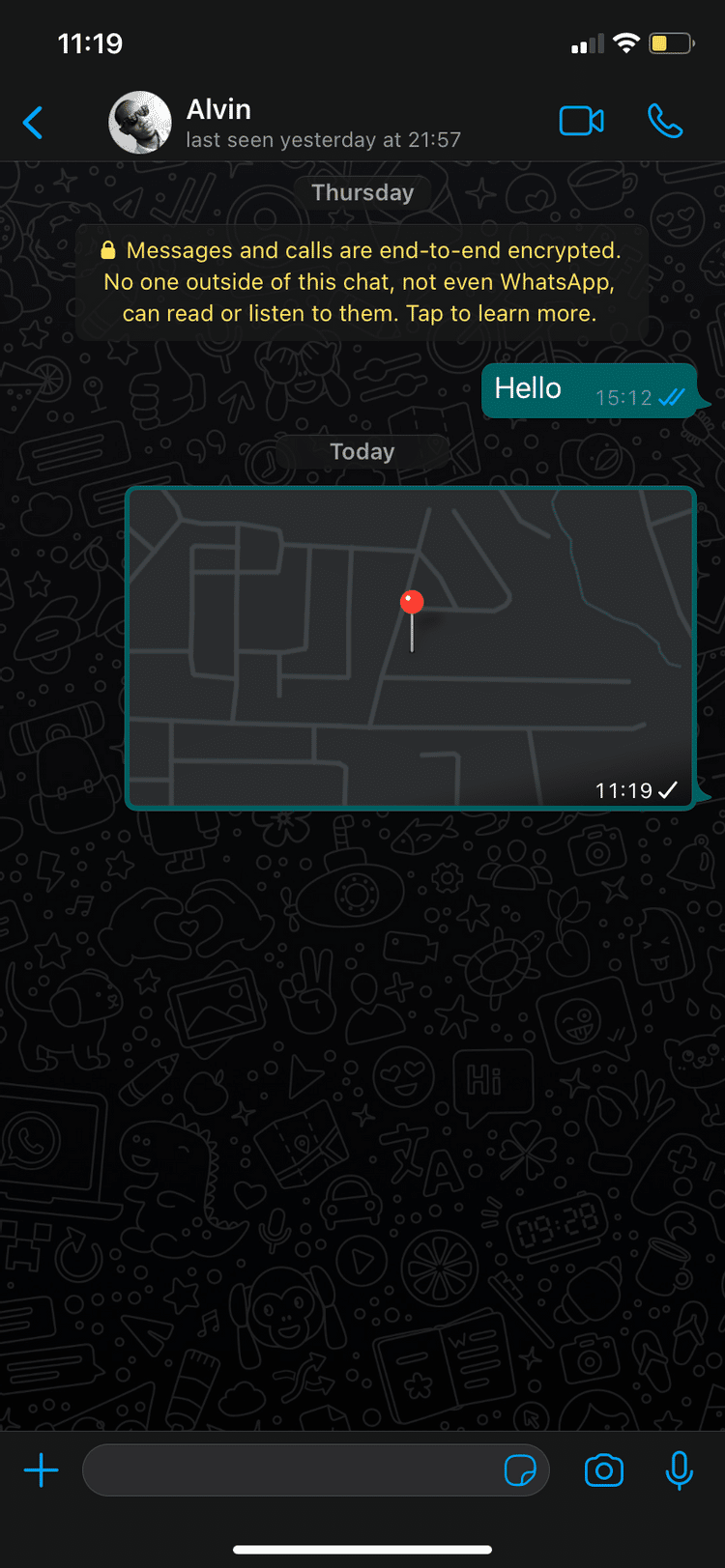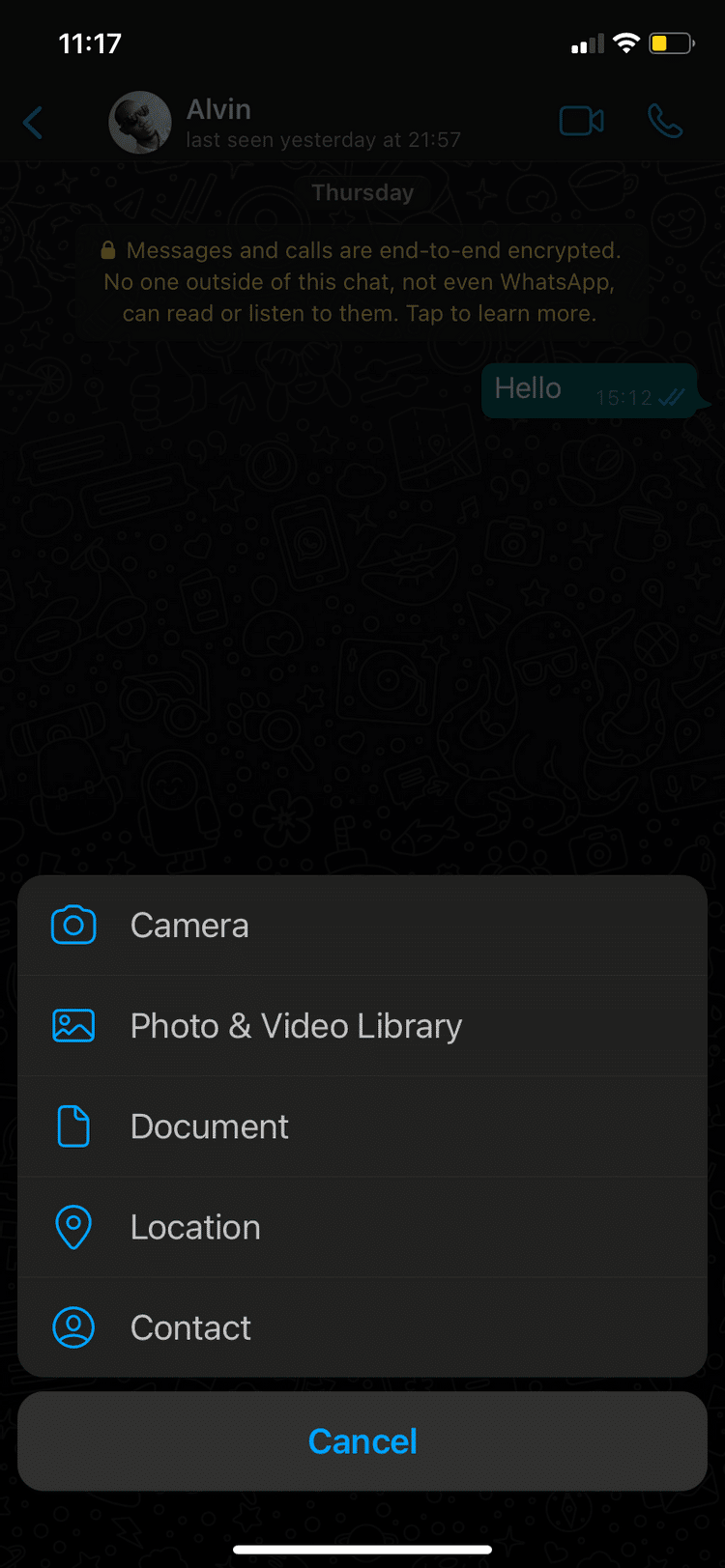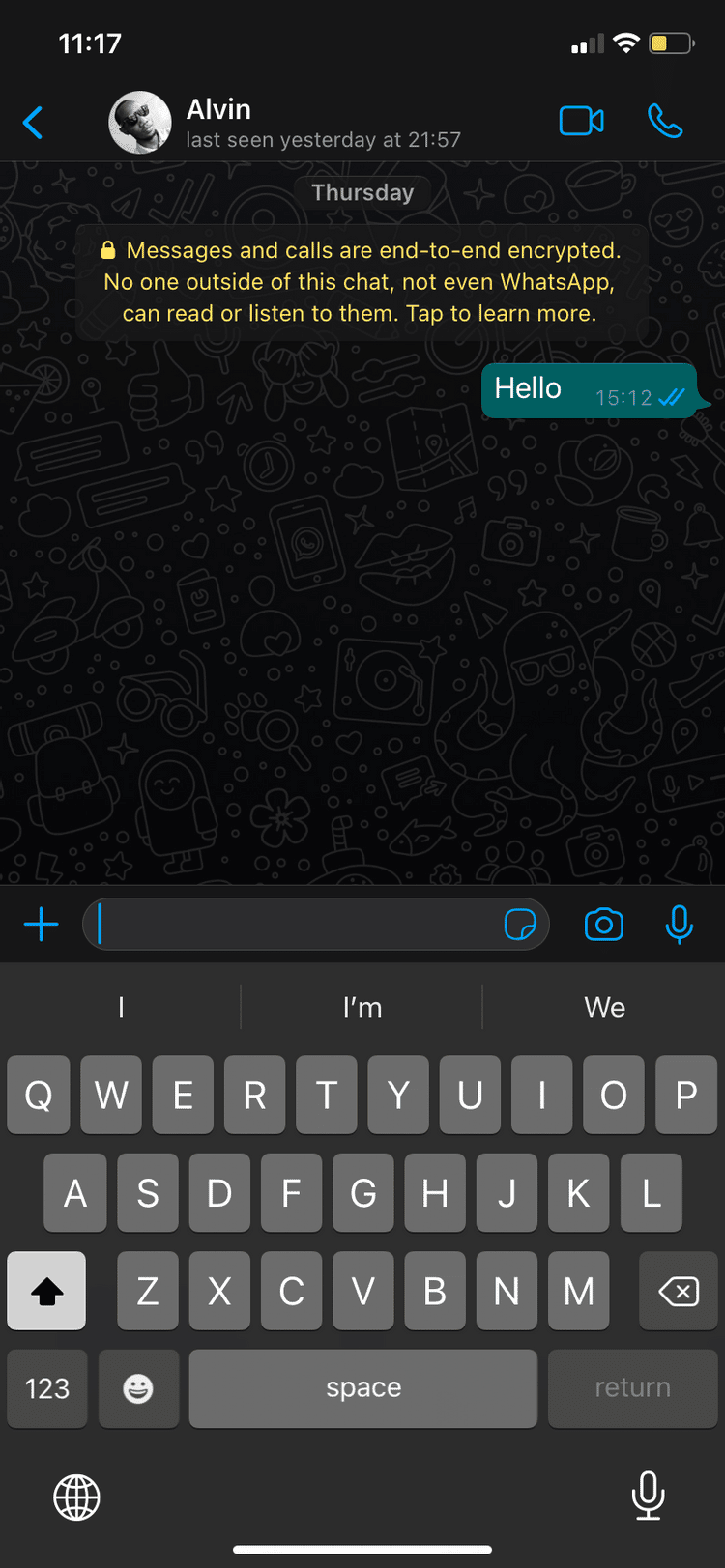در این مطلب بیاموزید چگونه با استفاده از طیف وسیعی از برنامه های مختلف اشتراک گذاری لوکیشن در آیفون را انجام دهید.
سرویس های GPS تنها به دلایل ناوبری در iPhone شما موجود نیستند. از جمله موارد دیگر ، می توانید از آن برای به روزرسانی دوستان یا خانواده خود با مکان خود استفاده کنید. به این ترتیب آن ها می توانند دریابند که در نزدیکی شان هستید یا در راه ملاقات با آن ها هستید.
اگر به دنبال راه هایی برای به اشتراک گذاری لوکیشن در آیفون هستید ، ما به شما راهکارها را نشان خواهیم داد. در این مقاله ، ما روش های مختلفی را برای اشتراک گذاری لوکیشن در آیفون خود با شما به اشتراک خواهیم گذاشت.
فهرست محتوا
تنظیم اشتراک گذاری لوکیشن در آیفون
قبل از اینکه به روش های مختلف اشتراک گذاری لوکیشن در آیفون خود بپردازید ، باید خدمات موقعیت مکانی را فعال کنید. در اینجا نحوه انجام این کار در iPhone خود آورده شده است:
- برنامه Settings را راه اندازی کنید.
- به Privacy بروید.
- Location Services را انتخاب کنید.
- برای فعال کردن خدمات موقعیت مکانی ، روی نوار لغزنده روی وضعیت On ضربه بزنید. اگر لغزنده سبز است ، Location Services روشن هستند.
شما می توانید لوکیشن خود را از طریق برنامه های مختلف آیفون به اشتراک بگذارید
می توانید مکان خود را به روش های مختلفی در iPhone خود به اشتراک بگذارید. حتی بدون بررسی راه حل های شخص ثالث ، iOS بومی راه های مختلفی برای ارسال موقعیت مکانی شما از iPhone ارائه می دهد. در این مقاله ، ما گزینه های مختلفی را به شما می دهیم که می توانید استفاده کنید.
اشتراک گذاری لوکیشن در آیفون از طریق
iMessage
iMessage دارای ویژگی داخلی برای به اشتراک گذاری موقعیت مکانی شما است. در اینجا نحوه استفاده از این ویژگی آمده است:
- Messages را باز کنید و روی مکالمه با شخصی که می خواهید موقعیت مکانی خود را با او به اشتراک بگذارید ضربه بزنید. همچنین می توانید با ضربه زدن رویcompose icon در بالا سمت راست و وارد کردن یک شماره یا انتخاب یکی از مخاطبین خود ، مکالمه جدیدی ایجاد کنید.
- روی نام یا نماد مخاطب در بالای صفحه ضربه بزنید.
- Info را انتخاب کنید.
- از اینجا می توانید گزینه Send My Current Location یا Share My Location را انتخاب کنید. Share My Location مناسب است اگر می خواهید مدت زمان مشخصی – یک ساعت تا پایان روز یا به طور نامحدود به اشتراک بگذارید. اگر فقط می خواهید مکان فعلی را به اشتراک بگذارید ، گزینه Send My Current Location را انتخاب کنید.
- در مرحله بعدی ، ممکن است از شما خواسته شود به iMessage اجازه دسترسی به مکان خود را بدهید – روی «Allow Once یا Allow While Using App ضربه بزنید
- مکان شما فوراً به اشتراک گذاشته می شود.
اشتراک گذاری لوکیشن در آیفون از طریق
Contacts
برای رد شدن از مشکل شروع مکالمه پیام جدید در iMessage ، می توانید مکان خود را مستقیماً از طریق برنامه مخاطبین به اشتراک بگذارید. نحوه کار:
- برنامه Contacts را باز کنید.
- مخاطبی را انتخاب کنید که می خواهید مکان خود را با آن به اشتراک بگذارید.
- Share My Location را انتخاب کنید و مدت زمان آن را انتخاب کنید – یک ساعت تا پایان روز یا برای مدت نامحدود.
اشتراک گذاری لوکیشن در آیفون از طریق Find My
اگر می خواهید مکان خود را از iPhone خود به اشتراک بگذارید ، Find My ممکن است بارزترین برنامه برای استفاده باشد. در اینجا نحوه انجام این کار آمده است:
- Find My را در iPhone خود راه اندازی کنید.
- اگر اجازه دسترسی به موقعیت مکانی را نداده اید ، از شما خواسته می شود “Find My” از مکان شما استفاده کند – برای ادامه دسترسی به موقعیت مکانی برنامه را تعیین کنید.
- روی Start Sharing Location ضربه بزنید.
- مخاطبی را انتخاب کنید تا موقعیت مکانی خود را با آن به اشتراک بگذارید و روی دکمه Send ضربه بزنید.
اشتراک گذاری لوکیشن در آیفون از طریق Apple Maps
اگر می خواهید مکان خود را به اشتراک بگذارید ، برنامه ناوبری اپل ، Apple Maps نیز می تواند کمک کننده باشد. برای به اشتراک گذاشتن موقعیت مکانی خود از طریق Apple Maps ، این مراحل را دنبال کنید:
- Apple Maps را راه اندازی کنید.
- نقطه آبی را که مکان فعلی شماست انتخاب کنید. اگر نقطه آبی ظاهر نشد ، روی پیکان در بالا سمت راست ضربه بزنید ، که مکان فعلی شما را در مرکز صفحه قرار می دهد.
- از فهرست گشودنی روی Share My location ضربه بزنید.
- برنامه ای را برای استفاده برای Share My Location انتخاب کنید.
- اگر برنامه ای که می خواهید استفاده کنید در فهرست برگه اشتراک گذاری نشان داده نمی شود ، برای کپی کردن لینک ضربه بزنید و لینک را از طریق برنامه دلخواه خود ارسال کنید.
اشتراک گذاری لوکیشن در آیفون از طریق Google Maps
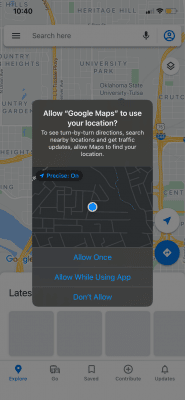
اگر Google Maps را به گزینه داخلی اپل ترجیح می دهید ، در عوض این مراحل را دنبال کنید:
- Google Maps را راه اندازی کنید و به برنامه اجازه دسترسی به لوکیشن خود را بدهید.
- روی نماد آبی رنگ که لوکیشن شما را نشان می دهد ضربه بزنید.
- در مرحله بعدی ، Share your location را انتخاب کنید.
- مدت زمان اشتراک گذاری مکان در زمان واقعی خود را انتخاب کنید ، از 15 دقیقه تا سه روز. برای تنظیم دوره از دکمه های مثبت و منفی استفاده کنید.
- اگر می خواهید موقعیت خود را برای مدت طولانی تری به اشتراک بگذارید ، روی Until you turn this off ، ضربه بزنید.
- مخاطبی را انتخاب کنید تا موقعیت مکانی خود را با آن به اشتراک بگذارید.
- برای دسترسی به Google Maps به مخاطبین دستگاه خود می توانید از گزینه های پیشنهادی انتخاب کنید یا روی More> OK> OK ضربه بزنید. اگر مخاطب متصل به یک حساب Google را انتخاب کنید ، می توانید از طریق ایمیل یا Google Maps به اشتراک بگذارید – روی پیکان رو به پایین ضربه بزنید و Send via Google Maps را انتخاب کنید. برای افرادی که به یک حساب Google پیوند ندارند ، Google Maps پیوند را از طریق پیام به اشتراک می گذارد.
- مخاطبی را انتخاب کنید تا موقعیت مکانی خود را با آن به اشتراک بگذارید ، سپس روی Share در بالا سمت راست ضربه بزنید.
دانلود: Google Maps برای iOS (رایگان)
اشتراک گذاری لوکیشن در آیفون از طریق WhatsApp
در iPhone خود ، می توانید مکان خود را از طریق WhatsApp به روش های مختلف ارسال کنید. اولین و ساده ترین روش استفاده از قابلیت داخلی WhatsApp است. آنچه شما باید انجام دهید در اینجا آمده است:
- WhatsApp را باز کنید.
- مخاطبی را انتخاب کنید که می خواهید لوکیشن خود را با آن به اشتراک بگذارید.
- روی دکمه بعلاوه در نزدیکی جعبه متن ضربه بزنید.
- Location را انتخاب کنید.
- به WhatsApp اجازه دهید از مکان شما استفاده کند.
- روی Send Your Current Location ضربه بزنید یا برخی از مکان های پیشنهادی نزدیک را انتخاب کنید. WhatsApp فوراً مکان شما را به اشتراک می گذارد.
- برای به اشتراک گذاشتن مکان زندگی خود ، به جای آن Share Live Location را انتخاب کنید. بعد ، روی OK ضربه بزنید.
- روی Settings > Location ضربه بزنید و همیشه برای اعطای دسترسی WhatsApp به موقعیت مکانی خود در پس زمینه (در صورت درخواست) ، Always را انتخاب کنید
- مدت زمانی که مکان زندگی شما باید به اشتراک گذاشته شود را انتخاب کنید (15 دقیقه ، 1 ساعت یا 8 ساعت) و دکمه Send را فشار دهید.
- اگر می خواهید اشتراک لوکیشن را در هر زمان قبل از پایان دوره مشخص متوقف کنید ، گپ را باز کنید و روی Stop Sharing> Stop Sharing ضربه بزنید.
- هم چنین می توانید با استفاده از نقشه های اپل و انتخاب WhatsApp از منوی share ، مکان خود را از طریق WhatsApp به اشتراک بگذارید.
اشتراک گذاری لوکیشن در آیفون آسان است
روش های مختلفی برای به اشتراک گذاری موقعیت مکانی شما در iPhone وجود دارد. گزینه های بومی از Apple Maps استفاده می کنند اما در صورت تمایل می توانید از Google Maps استفاده کنید. با گزینه های زیادی برای انتخاب ، مطمئن هستیم که دفعه دیگر که می خواهید عزیزان خود را در مورد محل اقامت خود به روز کنید ، مشکلی نخواهید داشت.
همچنین باید در صورت لزوم نحوه غیر فعال کردن خدمات موقعیت مکانی را بدانید.